系统下载推荐
当前位置:主页 > 系统教程 > w10系统怎样自动备份指定文件夹?
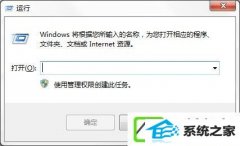
1、按下“win+R”键,打开运行;
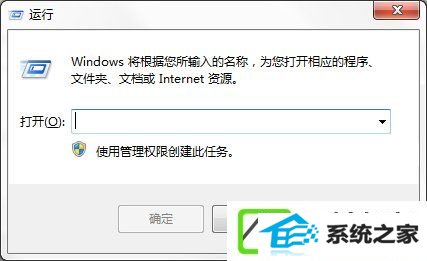
2、在如下窗口中输入cmd打开命令行窗口;
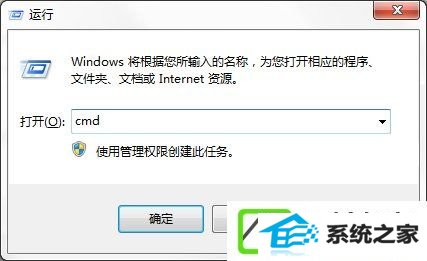
3、在命令行窗口中输入命令robocopy可以查看其相应参数说明;
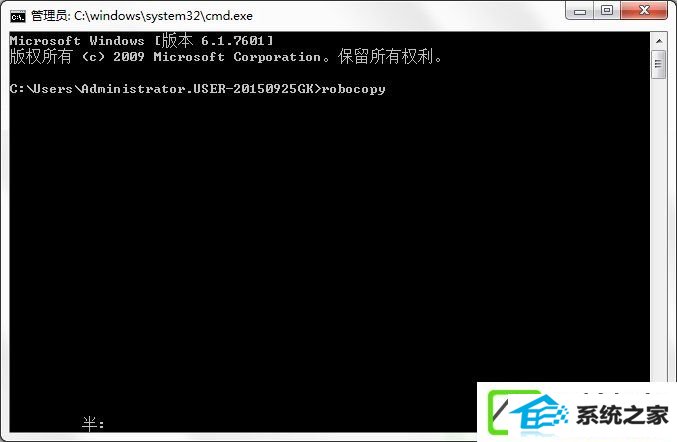
4、比如将E盘下的demo文件夹每隔10分自动备份到H盘下的demo文件夹用如下命令直接:
robocopy E:/demo d:/demo /R:0 /w:0 /MoT:10
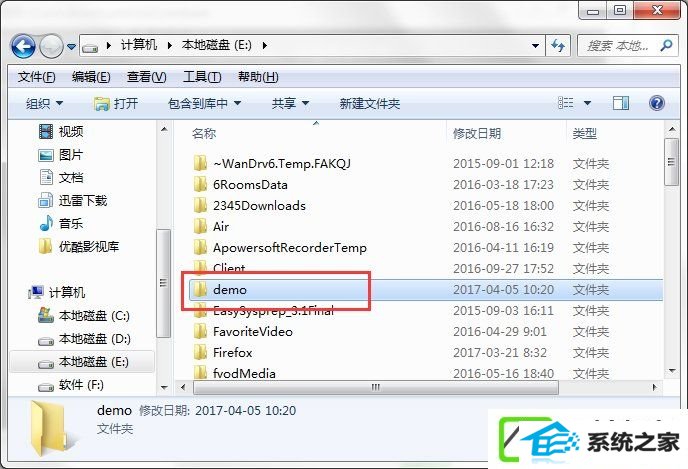
5、上面中的参数R表示备份失败后的重试次数,w为重试间隔时间,MoT表示自动备份的时间间隔;
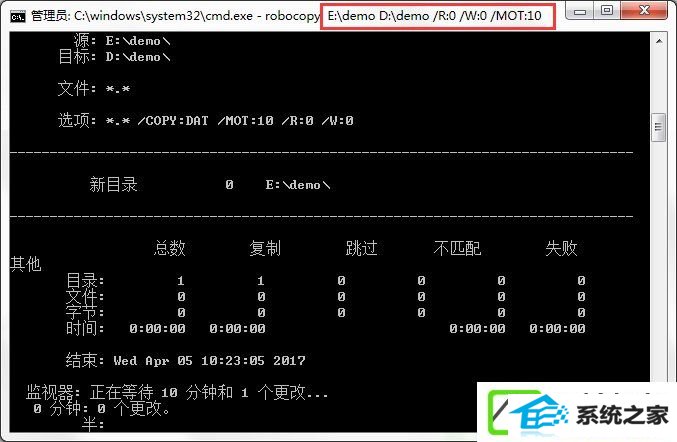
6、自动备份完成后可以在d盘下看到自动备份的文件夹了。这样可以保护重要文件防止出现意外丢失。
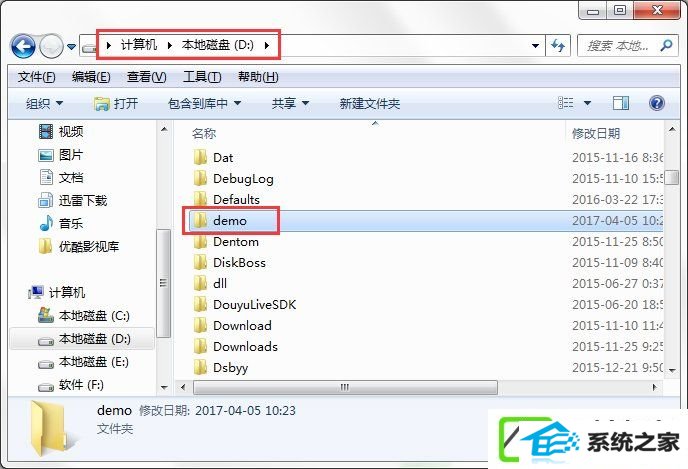
看过上面的介绍后,你们会发现,隔好久时间自动备份一次是你们自己配置的,所以用户可以根据自己的需要配置合适的时间来完成备份。
系统下载推荐
系统教程推荐